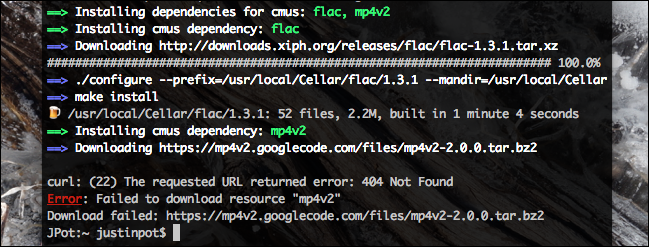
当您看到404错误时,您正在Mac上安装一些带有Homebrew的软件包。安装简单地停止。我是认真的?
相关:如何使用Homebrew for OS X安装软件包
HomeBREW团队通常擅长查找和修复404个错误,因此运行BREW更新通常可以解决此类问题。但是,如果这不起作用,并且您现在需要一个特定的应用程序,您可以自己解决这个问题。这是怎么做的。
第一步:查找HomeBREW不能的文件
您需要做的第一件事是找到丢失的文件。通常,第一步是查看Homebrew尝试使用的下载URL,以查找项目托管的位置。
在我的示例中,找不到的文件是mp4v2-2.0.0.tar.bz2,它托管在Google Code上。这是谷歌最近关闭并存档的一项服务,这可能是问题所在。为了进行调查,我转到mp4v2.googlecode.com,Homewbrew试图从该网站下载,然后转到“下载”页面找到我需要的文件。
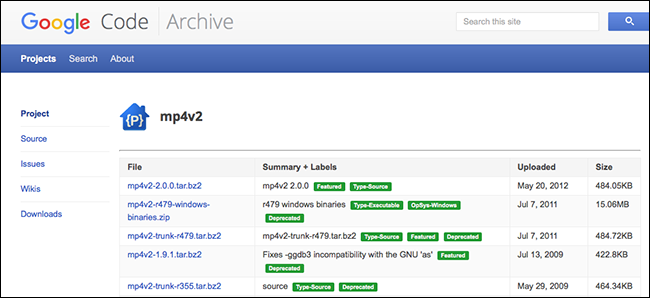
似乎Google Code已经更改了他们下载的URL,这就是Homebrew失败的原因。不要紧:我们可以点击这里的链接手动下载文件。
根据所需文件存储位置的不同,跟踪所需文件的过程看起来可能会略有不同,但理念是相同的。您需要转到托管项目的页面并下载Homebrew要查找的确切文件。
第二步:将文件放入HomeBREW的缓存中
现在我们已经得到了文件,我们需要访问Finder中隐藏的Library文件夹,然后转到Homebrew缓存。从Library文件夹中,转到“缓存”>“Homebrew”。
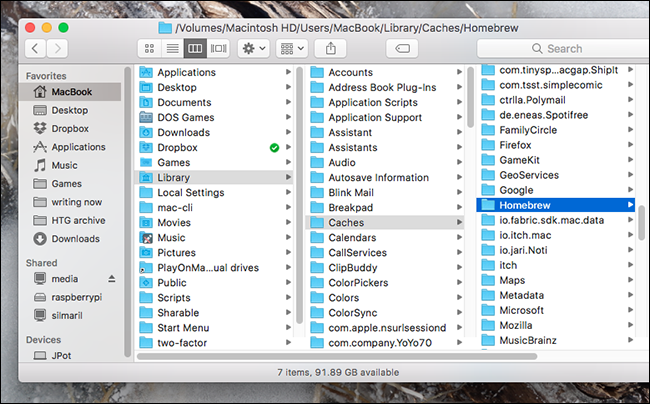
要快速到达此文件夹,您可以在Finder中按Command Shift和G,然后粘贴~/Library/Cache/Homebrew。
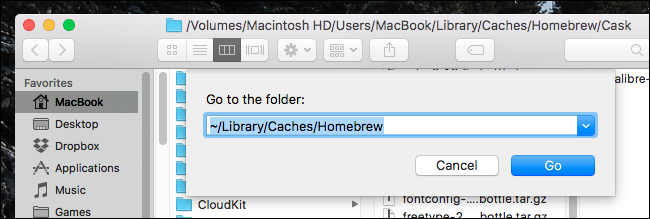
您将看到一堆HomeBREW最近下载的文件。将您刚刚下载的文件拖到文件夹中,使其位于它们旁边,如下所示:
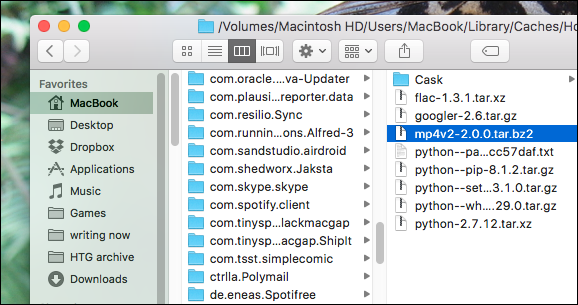
Homebrew现在可以访问以前找不到的确切文件。
第三步:再次运行BREW安装
最难的部分已经完成了!尝试像以前一样安装软件,HomeBREW将在缓存中找到丢失的文件。这看起来是这样的:
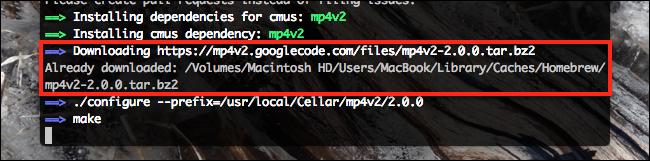
如您所见,Homebrew认为它之前下载了该文件,并使用它来完成安装。现在,您可以回到需要做的任何非常重要的工作。感谢MyGeekDaddy.net的Jason Verly指出了这个方便的解决办法。